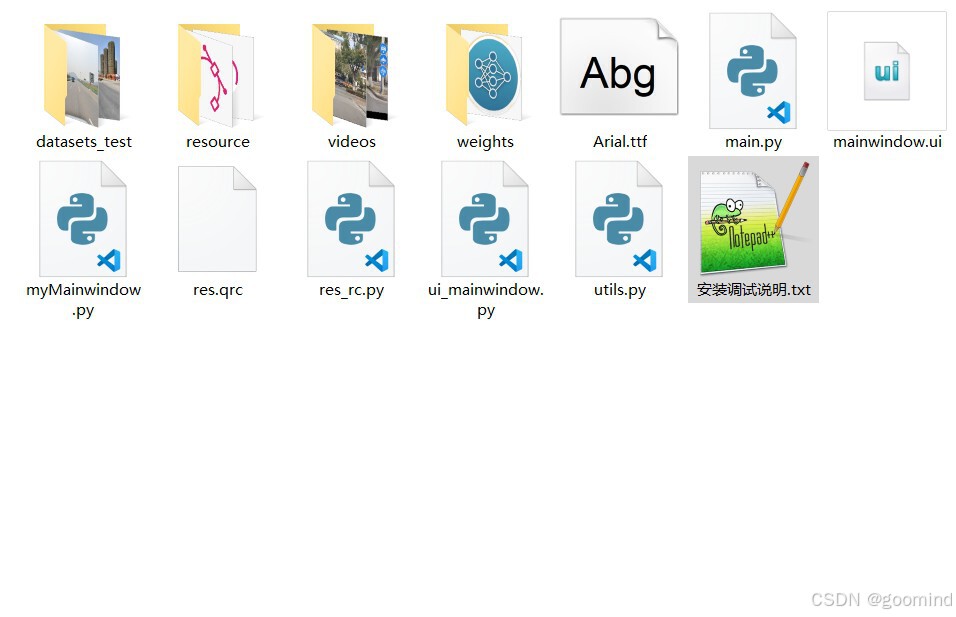0 引言
同事们使用的Windows系统电脑,经常莫名其妙地装上了鲁大师,鲁大师的一项功能是显示系统cpu等硬件的温度。
在Linux系统中,sensors命令可以提供类似的功能。
1 sensors命令 的安装和配置
1.1 sensors命令 的安装
要使用sensors命令,首先需要安装lm-sensors软件包。
在大多数Linux发行版中,可以使用包管理器来安装它。
| Linux发行版 | 安装命令 |
|---|---|
| Debian 或 Ubuntu | $ sudo apt-get install lm-sensors |
| CentOS、Fedora或RHEL | $ sudo yum install lm_sensors |
| Arch Linux | $ sudo pacman -S lm_sensors |
对于银河麒麟系统用户来说,不需要安装。
1.2 配置传感器
在安装完lm-sensors之后,我可以运行传感器配置命令来识别并加载系统上的传感器模块。
配置传感器的命令是:
$ sudo sensors-detect这个命令需要root权限,它会自动检测系统上的传感器并生成一个配置文件。
在配置过程中,用户需要回答一些问题以确认要加载哪些传感器模块。
如果用户不确定如何回答问题,可以使用默认答案(按回车键)。
完成配置后,配置文件通常会被保存在/etc/sensors.d目录下。
在银河麒麟系统中,配置文件为 /etc/sensors3.conf
我们可以使用 cat /etc/sensors3.conf | more 命令 来查看配置文件的内容:
[purpleendurer @ kylin ~] cat /etc/sensors3.conf | more
# libsensors configuration file
# -----------------------------
#
# This default configuration file only includes statements which do not
# differ from one mainboard to the next. Only label, compute and set
# statements for internal voltage and temperature sensors are included.
#
# In general, local changes should not be added to this file, but rather
# placed in custom configuration files located in /etc/sensors.d. This
# approach makes further updates much easier.
#
# Such custom configuration files for specific mainboards can be found at
# http://www.lm-sensors.org/wiki/Configurations
#
# It is recommended not to modify this file, but to drop your local
# changes in /etc/sensors.d/. File with names that start with a dot
# are ignored.
chip "lm78-*" "lm79-*" "lm80-*" "lm96080-*"
(……以下略……)
2 sensors命令的帮助信息、功能、命令格式、选项和参数说明
2.1 sensors命令 的帮助信息
我们可以输入命令 sensors --help 来查看sensors 命令的帮助信息。
[purpleendurer @ kylin ~] sensors --help
Usage: sensors [OPTION]... [CHIP]...
-c, --config-file Specify a config file
-h, --help Display this help text
-s, --set Execute `set' statements (root only)
-f, --fahrenheit Show temperatures in degrees fahrenheit
-A, --no-adapter Do not show adapter for each chip
--bus-list Generate bus statements for sensors.conf
-u Raw output
-v, --version Display the program version
Use `-' after `-c' to read the config file from stdin.
If no chips are specified, all chip info will be printed.
Example chip names:
lm78-i2c-0-2d *-i2c-0-2d
lm78-i2c-0-* *-i2c-0-*
lm78-i2c-*-2d *-i2c-*-2d
lm78-i2c-*-* *-i2c-*-*
lm78-isa-0290 *-isa-0290
lm78-isa-* *-isa-*
lm78-*
[purpleendurer @ kylin ~]

2.2 sensors命令 的功能
sensors命令可以提供有关计算机硬件的温度、电压和风扇速度等信息。
1. 温度:显示CPU、主板、图形卡和硬盘的温度。
这可以帮助您查看硬件是否过热,从而采取必要的措施,例如增加风扇速度或改善散热系统。
2. 电压:显示CPU、内存、PCI设备、电池等的电压。
这可以帮助您了解硬件的供电情况,以确保其正常工作。
3. 风扇速度:显示CPU风扇和其他风扇的转速。
这可以帮助您检查风扇是否正常运转,并及时发现风扇故障。
此外,sensors命令可以通过指定传感器名称或路径来显示特定硬件传感器的信息。例如,使用sensors命令并指定传感器名称,如sensors coretemp-isa-0000,将只显示与指定传感器相关的信息。
2.3 sensors命令 格式
sensors [选项]... [芯片]...
2.4 sensors命令 选项和参数说明
2.4.1 sensors命令 选项说明
| 选项 | 说明 |
|---|---|
| -c, --config-file | 指定配置文件。 -c-:从标准输入获取配置文件。 |
| -h, --help | 显示此帮助文本 |
| -s, --set | 执行 'set' 语句(仅限 root) |
| -f, --fahrenheit | 显示温度(华氏度) |
| -A, --no-adapter | 不显示每个芯片的适配器 |
| --bus-list | 为 sensors.conf 生成总线语句 |
| -u | 原始输出 |
| -v, --version | 显示程序版本 |
2.4.2 sensors命令 参数说明
芯片:要显示信息的芯片名称。
芯片名称中可以使用通配符*。如:
- lm78-i2c-0-2d
- *-i2c-0-2d
- lm78-i2c-0-*
- *-i2c-0-*
- lm78-i2c-*-2d
- *-i2c-*-2d
- lm78-i2c-*-*
- *-i2c-*-*
- lm78-isa-0290
- *-isa-0290
- lm78-isa-*
- *-isa-*
- lm78-*
如果没有指定芯片,那么就输出所有芯片的信息。
3 sensors命令实例
3.1 sensors:不带选项和参数
[purpleendurer @ kylin ~] sensors
scpi_sensors-isa-0000
Adapter: ISA adapter
: +37.9°C
: +38.1°C
[purpleendurer @ kylin ~]

3.2 sensors -A:不显示每个芯片的适配器
[purpleendurer @ kylin ~] sensors -A
scpi_sensors-isa-0000
: +38.2°C
: +38.5°C
[purpleendurer @ kylin ~]

3.3 sensors -f:用华氏度显示
[purpleendurer @ kylin ~] sensors -f
scpi_sensors-isa-0000
Adapter: ISA adapter
: +100.9°F
: +101.4°F
[purpleendurer @ kylin ~]

3.4 sensors -v:显示版本信息
[purpleendurer @ kylin ~] sensors -v
sensors version 3.4.0 with libsensors version 3.4.0
[purpleendurer @ kylin ~]
![]()
银河麒麟系统中的sensors版本为3.4.0。
4 拓展:图形界面工具
除了命令行工具sensors,Linux系统中还有一些图形界面工具,可以在Linux桌面环境中可用于查看和监控传感器数据。
例如,Gnome System Monitor和KSysGuard都提供了图形界面来显示传感器数据和图表。这些工具对于以图形方式显示和分析大量的传感器数据非常有用。